
امروز در خدمت شما هستیم با بخش دیگر از آموزش افزونه فروشگاه ساز ووکامرس که میخواهیم به آموزش دسته بندی محصولات در ووکامرس بپردازیم.
ابتدا یک توضیحی در مورد دسته بندی محصولات برای شما آماده نمودیم. سپس به آموزش ساخت و نحوه ی دسته بندی محصولات برای وب سایت خواهیم پرداخت.
دسته بندی محصولات در اصل ساختار کلی محصولات شما را نمایش می دهد و برای راحتی دسترسی کاربران به محصولات وب سایت شما بهتر است آن را دسته بندی نمایید همچنین اگر دسته بندی شما مرتب و به اصطلاح بهینه باشد بازدید کنندگان راحتتر به وب سایت شما دسترسی دارند.
به عنوان مثال شما یک فروشگاه اینترنتی لوازم الکترونیک دارید و محصول شما یک گوشی تلفن همراه میباشد. شما برای دسته بندی میتوانید ابتدا دسته بندی لوازم الکترونیک را ایجاد نموده سپس زیر دسته ی تلفن همراه و در مرحلهی بعد زیر دسته ی برند تلفن مورد نظر را ساخته و در آخر هم میتوانید سری ساخت دستگاه را به عنوان یک دسته بندی در نظر بگیرید که در ادامه به نحوه ی ساخت دسته بندی و زیر دسته های آن میپردازیم.
به عنوان نمونه شما میخواهید برای معرفی گوشی سامسونگ گلکسی S6 در وب سایت خود دسته بندی بسازید برای ساخت آن کافی است دسته های زیر را بسازید.
لوازم الکترونیک دیجیتال >> تلفن همراه >> سامسونگ >> سری S
سپس هنگامی که میخواهید محصول خود را ثبت نمایید تیک دسته بندی مورد نظر خود را برای ثبت و نمایش محصول در آن دسته بندی میزنید.
دسته بندی محصولات در ووکامرس
دسته بندی محصولات در ووکامرس عینا شبیه دسته بندی نوشته ها در وردپرس است با این تفاوت که در بخش دسته بندی محصولات، میتوانید یک تصویر بند انگشتی برای دسته تعریف شده انتخاب کنید.
آموزش ایجاد دسته بندی محصولات در ووکامرس
برای ورود به بخش دسته بندی کافی است از بخش پیشخوان وردپرس بر روی محصولات رفته و از منوی کشویی باز شده بر روی دسته بندی ها کلیک نمایید تا وارد بخش دسته بندی محصولات شوید. در تصویر زیر میتوانید مراحل دسترسی به بخش دسته بندی ها را مشاهده نمایید.
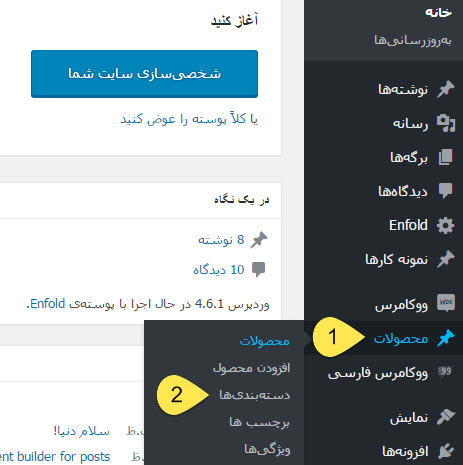
پس از ورود به صفحه ی دسته بندی ها با صفحه ای مانند تصویر زیر روبرو خواهید شد که بررسی هر قسمت از آن را توضیح خواهیم داد.
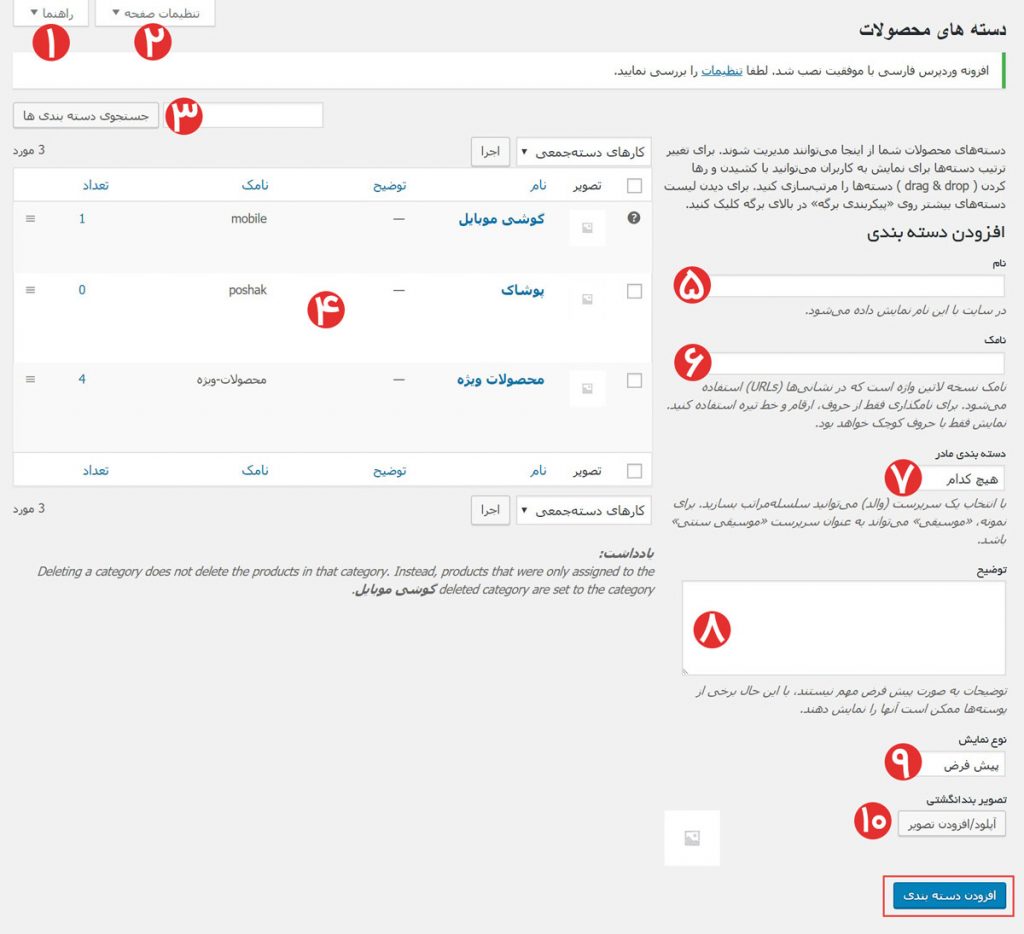
۱- راهنما: اگر روی گزینه راهنما بزنید صفحه ای باز می شود که اطلاعاتی در مورد دسته بندی محصولات در اختیار شما قرار میدهد. البته چند لینک مفید مانند: درباره ووکامرس، پروژه در وردپرس، پروژه در گیت هاب، پوسته های رسمی و افزونه های رسمی رو در اختیار شما قرار میدهد.
۲- تنظیمات صفحه: از طریق این گزینه میتوانید جعبه ها رو نمایش یا مخفی کنید. البته میتوانید لیست دسته بندی محصولات رو هم صفحه بندی کنید.
۳- جستجو دسته بندی ها: اگر میخواهید یک دسته خاصی رو جستجو کنید از این بخش استفاده کنید. بیشتر وقتی استفاده میشود که تعداد دستههای محصولات زیاد باشد.
۴- لیست دسته ها: هر دسته محصولی که بسازید در این بخش نمایش داده میشود.
۵- نام یا عنوان دسته: برای ایجاد دسته جدید باید یک عنوان برای آن در نظر گرفت. این عنوان در سایت نمایش داده میشود.
۶- نامک دسته: برای هر دسته باید یک نامک در نظر بگیرید. این نامک در آدرس یا همان url نمایش داده میشود. بهتر است انگلیسی باشد. مثلا ما یک دسته داریم به نام موبایل، بهتر این نام آن را Mobile بزنیم. وقتی این مدل میزنیم در url به شکل: https://mashhad-seo.ir//product-category/mobile نمایش داده میشود.
۷- انتخاب دسته مادر: اگر دستهای که تعریف میکند میخواهید زیر مجموعه دسته دیگر باشید یا به اصطلاح فرزند دسته دیگر باشد از این بخش استفاده میکنید.
۸- توضیح: میتوانید برای هر دسته یک توضیحاتی بنویسید و اگر قالب شما پشتیبانی کند این توضیحات هنگامی که روی دسته کلیک میکنید نمایش داده میشود. معمولا استفاده نمیشود.
۹- نوع نمایش: این گزینه مربوط به نمایش محصولات و زیر دسته های آن میباشد.
۱۰- تصویر بند انگشتی: اگر شما در این بخش یک عکس برای دسته مورد نظر انتخاب کنید. اگر قالب شما پشتیبانی کند هنگام نمایش دسته، این عکس هم نمایش داده میشود.
افزودن دسته بندی: بعد از اینکه اطلاعات دسته مورد نظر رو وارد کردید برای اضافه کردن دسته کافیه، روی دکمه افزودن دسته بندی کلیک کنید تا دسته مورد نظر به لیست دسته ها اضافه شود.
ویرایش دسته ها در ووکامرس
بعد از اینکه نحوه دسته بندی محصولات در ووکامرس را توضیح دادیم حال میخواهیم نحوه ویرایش آنها رو آموزش دهیم تا در صورتی که خواستید یک دسته محصول رو ویرایش کنید دچار مشکل نشوید. اگر خواستید نام و نامک دسته رو عوض کنید کافیه موس رو، روی دسته مورد نظر ببرید و ویرایش سریع رو بزنید مانند تصویر زیر:

تا بتوانید نام و نامک رو ویراش کنید و بعد روی گزینه بروز رسانی دسته بندی کلیک کنید تا تغییرات ذخیره شود.
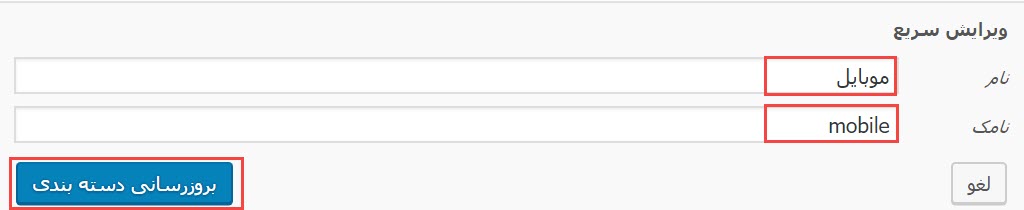
اگرم خواستید تمام اطلاعات یک دسته رو ویرایش کنید. کافیه روی ویرایش کلیک کنید تا وارد صفحه ویرایش دسته محصولات شوید.
اگر هم خواستید یک دسته رو حذف کنید کافیه موس را، روی دسته مورد نظر برید و گزینه پاک کردن رو بزنید تا دسته مورد نظر پاک شود.
الان وقتشه!
جهت مشاوره و ساخت طراحی سایت حرفه ای و بهینه سازی سایت و تولید محتوا تماس بگیر
نویسنده
مدیر سایت
حمیده عابدی کارشناس کامپیوتر رشته نرم افزار هستم و مشغول کار در در زمینه طراحی سایت با وردپرس و آشنا به سئو و بهینه سازی سایت، تولید محتوا، برنامه نویسی HTML, CSS هستم.



